Si vous abandonnez iOS pour Android, vous n'êtes pas obligé de laisser votre historique de discussion WhatsApp derrière vous. Vous pouvez tout transférer avec un câble USB-C vers Lightning. Ce tutoriel va vous montrer comment procéder.
Bien que WhatsApp ait la réputation de rendre difficile le transfert de conversations et de fichiers multimédias d'un iPhone vers Android, ce n'est pas le cas si votre téléphone est compatible avec Android 12. Vous avez besoin d'un appareil Android 12 fraîchement réinitialisé, d'une copie à jour de WhatsApp sur l'iPhone et d'un câble USB-C vers Lightning pour transférer vos données.
Si votre nouveau smartphone Android provient de Samsung, vous n'avez même pas besoin d'utiliser Android 12. Vous pouvez migrer vos données WhatsApp directement via l'application Samsung Smart Switch intégrée.
Fonctionnement du transfert de données entre iPhone et Android
WhatsApp pour iPhone sauvegarde vos discussions et vos médias sur iCloud Drive d'Apple, mais son homologue Android utilise Google Drive. Cela signifie que vous ne pouvez pas utilisez la sauvegarde de votre chat sur iCloud pour restaurer WhatsApp en passant de l'iPhone à Android.
Cependant, en supposant que vous utilisez un téléphone fonctionnant sous Android 12 ou une version ultérieure (comme un Google Pixel 3 ou une version ultérieure), vous pouvez transférer l'historique des discussions WhatsApp de votre iPhone à l'aide d'un câble USB-C vers Lightning. Vous pouvez également copier d'autres formes de données (applications, contacts et photos) au cours du processus.

Android 12 n'est pas obligatoire sur les téléphones Samsung (par exemple, le Samsung Galaxy). Au lieu de cela, vous pouvez transférer vos données WhatsApp vers le nouvel appareil à l'aide de l'application Samsung Smart Switch. Mais encore une fois, vous avez besoin d'un câble USB pour lancer le transfert de données.
Dans les deux cas, vous avez besoin d'un appareil Android 12 ou Samsung fraîchement réinitialisé avant de pouvoir commencer. Vous devez également visiter l'App Store sur votre iPhone et installer les mises à jour WhatsApp en attente pour éviter des problèmes potentiels pendant le processus de transfert. Il est également préférable de mettre à jour iOS vers sa dernière version.
Comment transférer des discussions WhatsApp d'iPhone vers Android 12
Si vous utilisez un téléphone Android exécutant Android 12 ou version ultérieure, vous pouvez transférer votre historique de discussions WhatsApp (y compris d'autres applications et données compatibles) de l'iPhone vers Android après avoir connecté les deux appareils via un câble USB-C vers Lightning.
Si vous avez déjà configuré Android pour votre téléphone, vous devez le réinitialiser aux paramètres d'usine avant de pouvoir transférer vos données WhatsApp. Accédez à Paramètres>Système>Options de réinitialisation>Effacer toutes les donnéespour ce faire. Vous n'avez pas besoin de réinitialiser si vous êtes sur l'écran d'accueil mais que vous n'avez pas encore terminé la configuration de l'appareil..
Remarque : Au fur et à mesure que vous suivez les instructions ci-dessous, vous devrez peut-être effectuer des étapes supplémentaires (vous connecter à un compte Google, configurer les paramètres de confidentialité et de sécurité, etc.) dans le cadre de la configuration d'Android. .
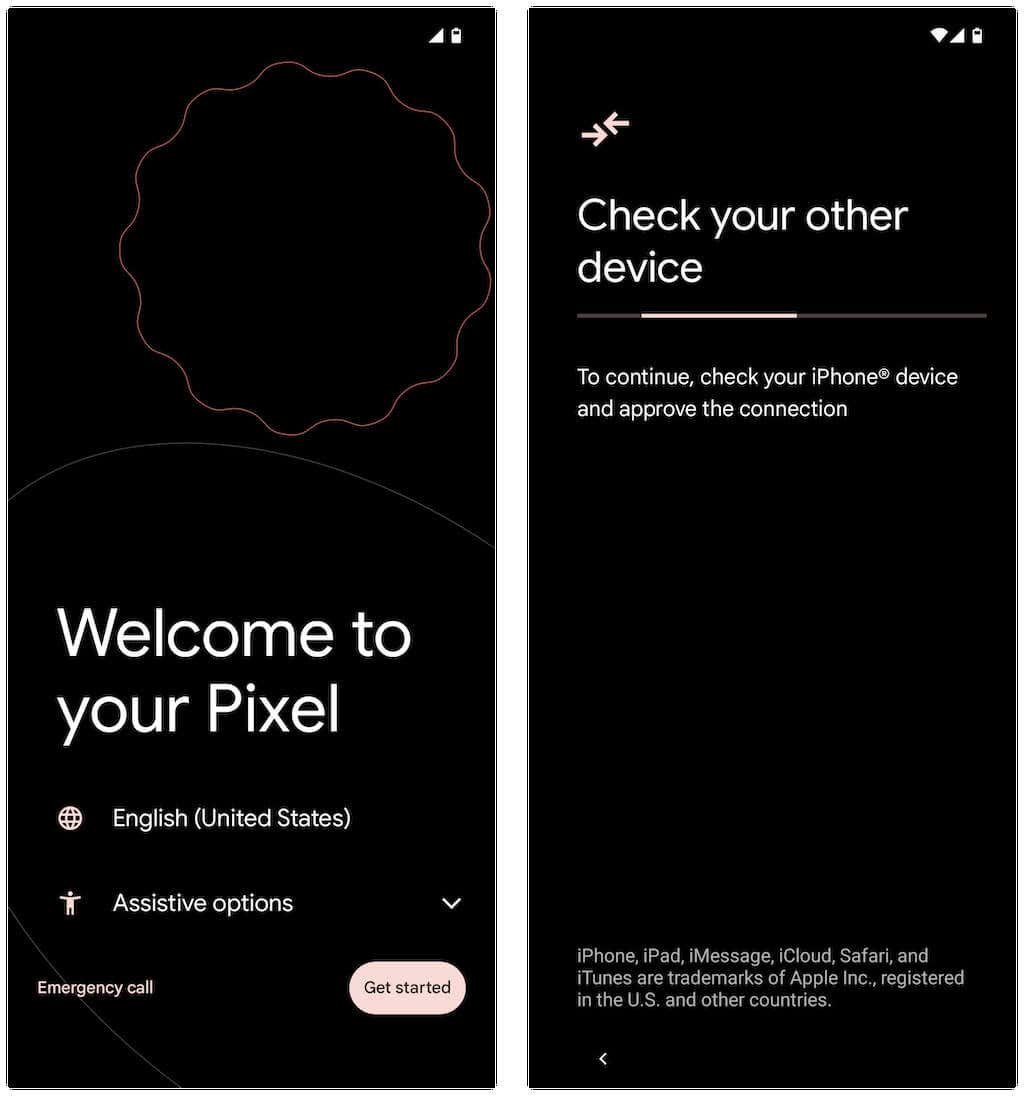
Si vous n'avez pas entièrement effectué la configuration d'Android auparavant, faites glisser votre doigt depuis le haut vers le bas de l'écran d'accueil et appuyez sur ContinuerConfiguration du Pixelsur votre téléphone Google Pixel ( ou toute option équivalente selon le modèle de votre appareil Android).

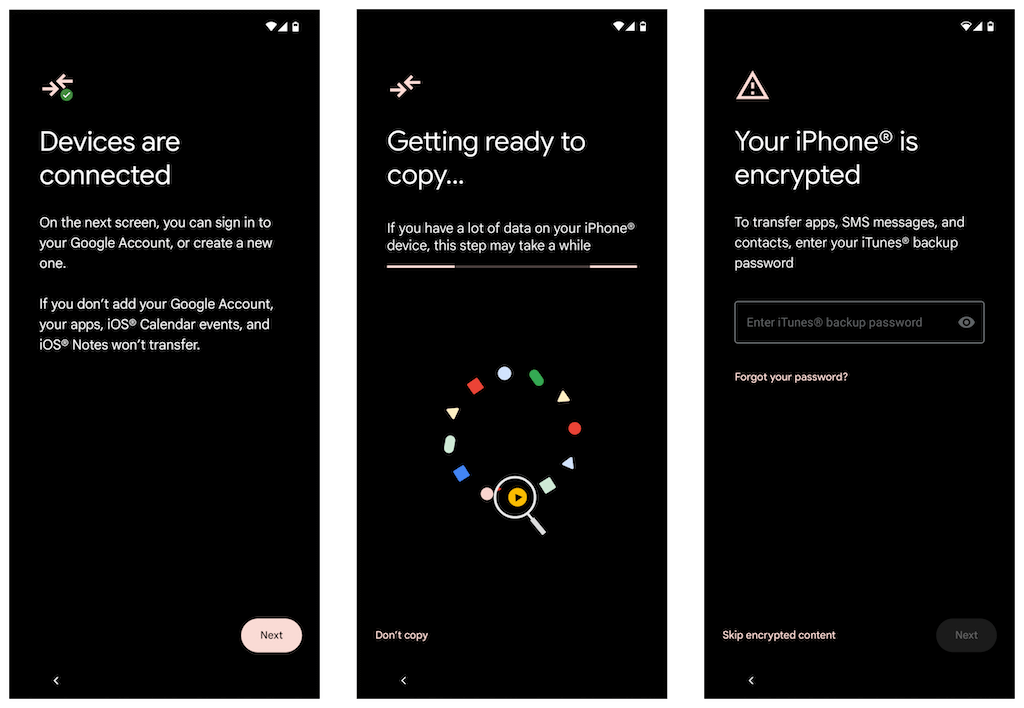
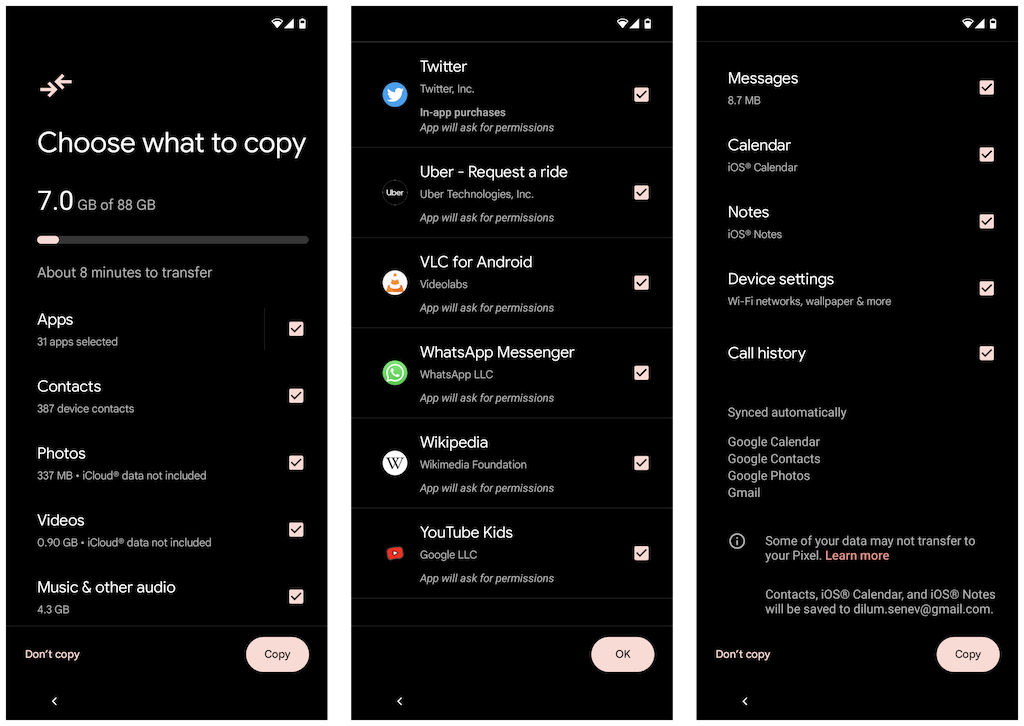
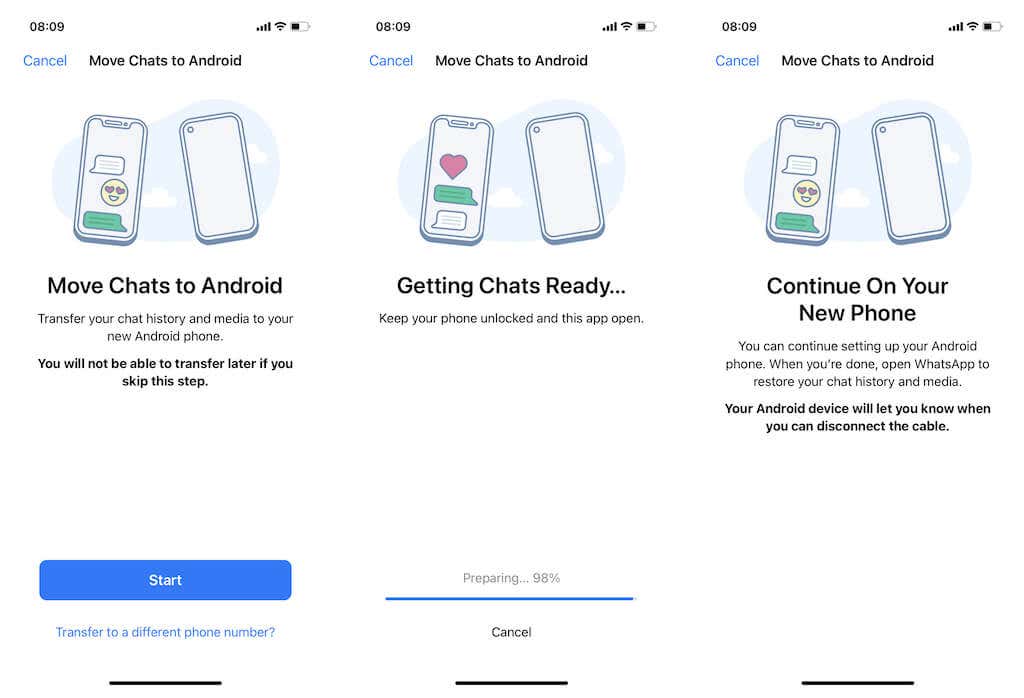
Alternativement, votre téléphone Android peut vous inviter à ouvrir l'application Appareil photo sur votre iPhone et à scanner un code QR. Une fois cela fait, appuyez sur Ouvrir dans WhatsAppet sélectionnez Démarrer.
Remarque : Si vous utilisez un numéro de téléphone différent sur votre appareil Android, appuyez sur Transférer vers un autre numéro de téléphone ?option dans l'écran « Déplacer les discussions vers Android » et changez de numéro avant de continuer.
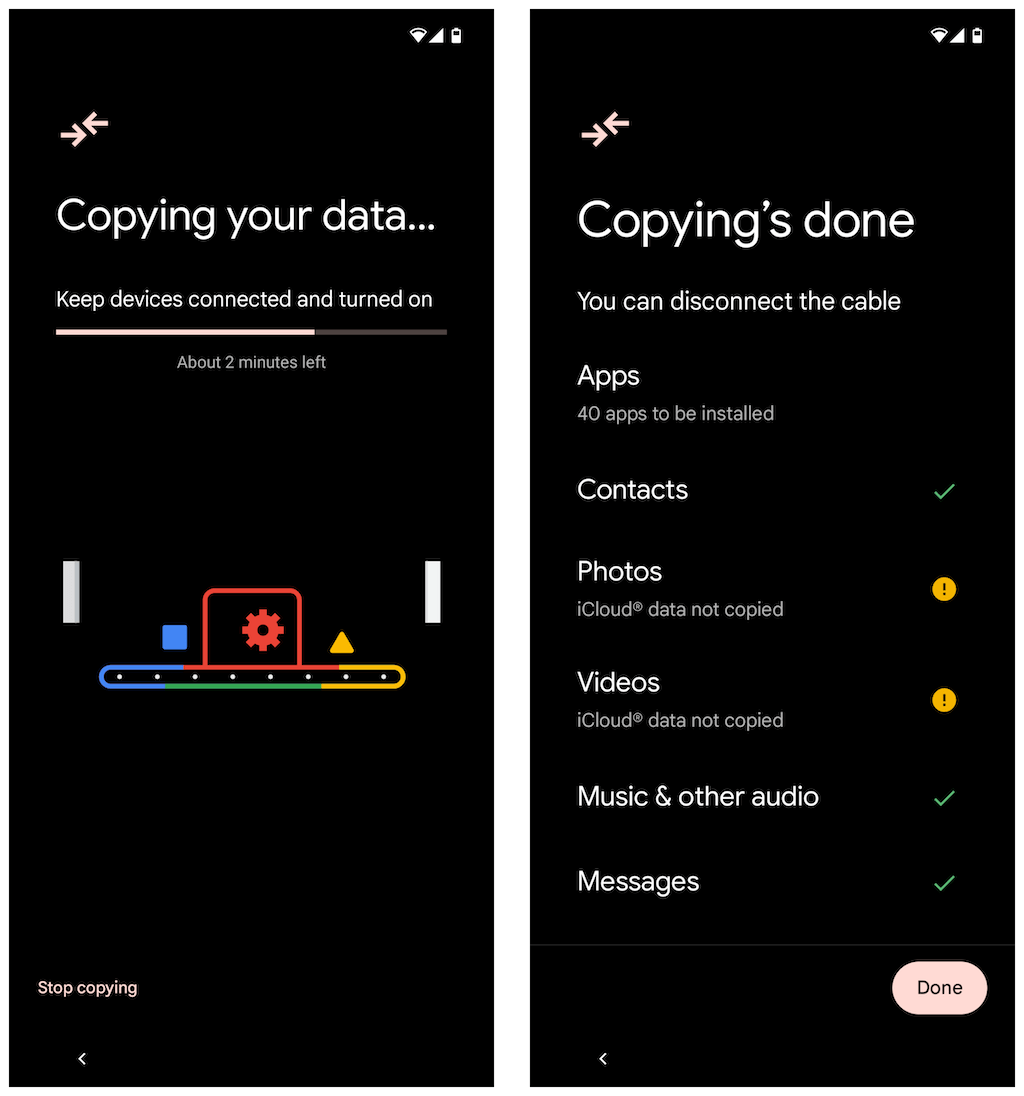
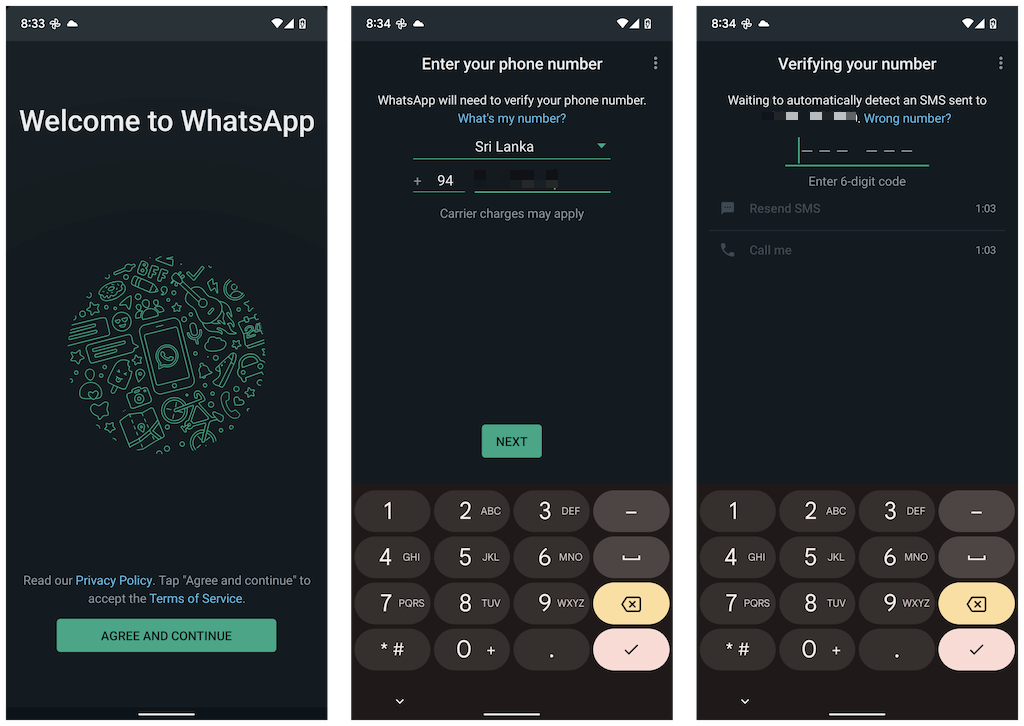
Si la carte SIM est toujours à l'intérieur de votre iPhone, ouvrez l'application Messages, localisez le code de vérification de WhatsApp et saisissez-le dans l'écran « Vérification de votre numéro » de votre Android.
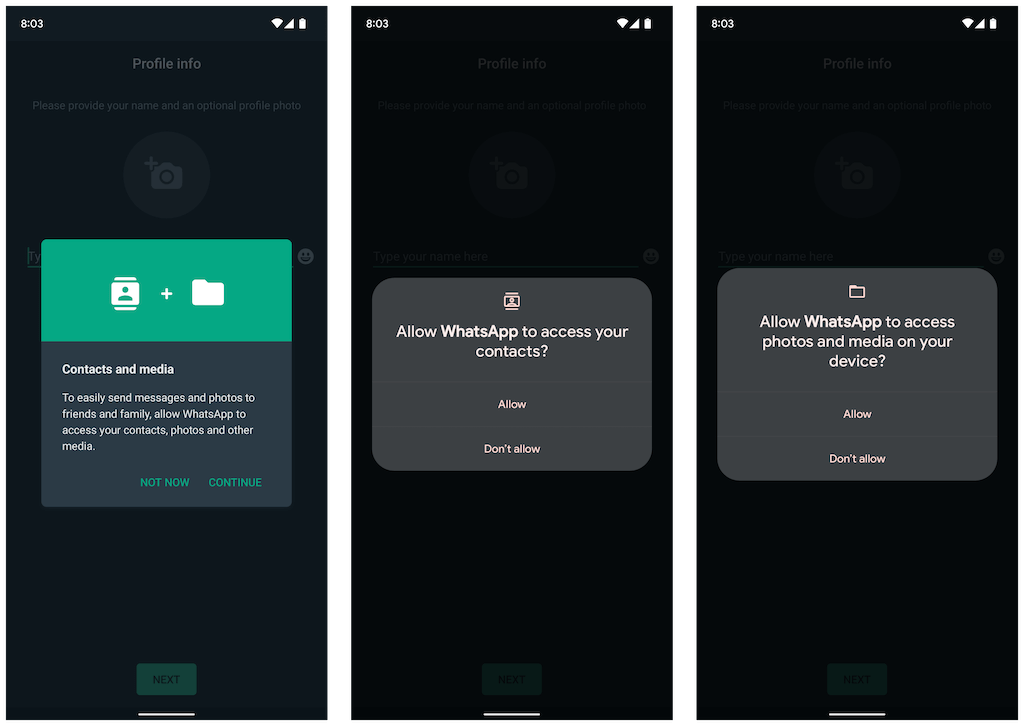
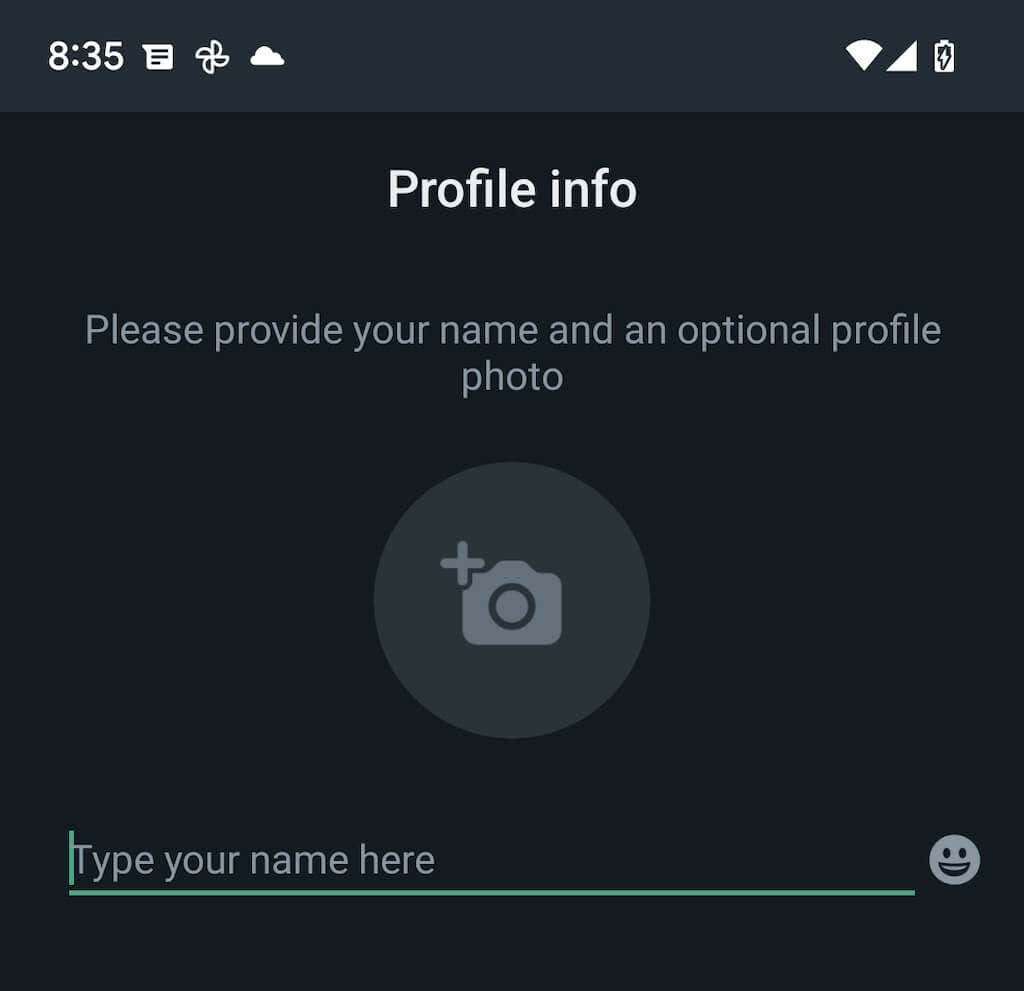
Vous avez terminé d'importer vos données WhatsApp. Vos données WhatsApp resteront sur votre appareil iOS, mais vous ne pourrez pas utiliser l'application à moins de les vérifier avec votre numéro de téléphone.
Transférer des données WhatsApp d'un iPhone vers des appareils Samsung
Si vous utilisez un smartphone Samsung, la version du système d'exploitation Android n'est pas un facteur. Vous pouvez connecter les deux appareils via un câble USB-C vers Lightning et copier toutes les applications et données compatibles, y compris WhatsApp, à l'aide de l'application Smart Switch. Le processus de transfert est simple et similaire au transfert de données d’un iPhone vers un appareil Android 12.
Remarque : Si vous n'avez pas encore terminé la configuration d'Android sur votre appareil Samsung, mais que vous pouvez accéder à l'écran d'accueil, il est préférable de mettre à jour le Samsung Smart Switch et Outil de restauration de données via le Google Play Store avant de commencer.
Sélectionnez simplement WhatsApp et toutes les autres applications ou formes de données que vous souhaitez transférer et scannez le code QR sur votre Samsung (ou appuyez manuellement sur Paramètres>Chats>Déplacer les discussions vers Android>Démarrerdans WhatsApp) pendant le transfert de données. Après avoir copié vos données, ouvrez WhatsApp, vérifiez votre numéro de téléphone et importez votre historique de discussion.
Transfert de l'historique des discussions WhatsApp terminé.
Déplacer votre historique de discussion WhatsApp d'iPhone vers Android est considérablement plus accessible maintenant que l'application prend en charge cette fonctionnalité de manière native. Si vous souhaitez partager vos données dans l'autre sens, consultez notre guide complet sur transférer des messages WhatsApp d'Android vers un nouvel iPhone.
.